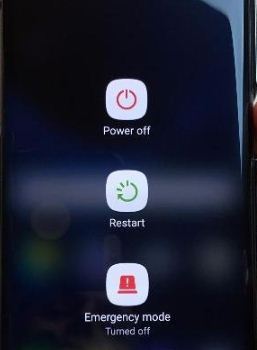Hur du fixar Galaxy Note 10 Plus fortsätter att starta om
Om din Samsung Galaxy Note 10+ startar om slumpmässigt,startar om eller stänger av utan att starta om, här är lösningarna för att fixa Galaxy Note 10 plus fortsätter att starta om problem. Du kommer att försöka söka efter Android-uppdateringar, appuppdateringar, firmware eller andra appar från tredje part som orsakar problemet. Kontrollera också att enhetens lagring inte är full om det är fullt, ta sedan bort utrymme i din enhet. Du måste gå in i din Galaxy Note 10 plus i återställningsläge till rensa cache/ fabriksåterställ enheten.
Irriterande av Samsung Note 10+ omstartar hela tiden? Följ nedan angivna olika felsökningsmetoder för att fixa Galaxy Note 10 fortsätter att starta om.
- Så här fixar du Samsung Note 10 kommer inte att debiteras
- Så här fixar du Galaxy S8 som inte ringer under telefonsamtal
- Så här fixar du problem med svart skärm på Galaxy Note 10
- Så här fixar du Galaxy Note 8 slumpmässigt väckningsproblem
- Så här fixar du Galaxy Note 10 inte
Så här fixar du Samsung Galaxy Note 10 Plus slumpmässigt omstart

Försök nedan med två möjliga lösningar för att fixa Samsung-telefonen stäng av sig själv slumpmässigt.
Tvingad omstart
Håll ned strömbrytaren och volym ned-knappen 15-20 sekunder tills du startar om telefonen automatiskt.
Aktivera säkert läge
Aktivera säkert läge Notera 10+ för att hitta appen som orsakar problemet.
Steg 1: Svep ner meddelandepanelen från toppen av skärmen.
Steg 2: Knacka Power-ikonen.
Steg 3: Tryck och håll nere Stäng av knapp.
Steg 4: Nu säkert läge ikonen visas längst ner till vänster på skärmen.
Inaktivera nu alla tredjepartsappar medan du aktiverarsäkert läge i din Galaxy Note 10+. Kontrollera att din enhet startar om sig själv. Om problemet går i säkert läge orsakar en nedladdad app från tredje part problemet. För att hitta appen, avsluta först och främst säkert läge för att starta om telefonen.
Nu avinstallerar du nyligen installerade appar en efter en. När du har hittat appen avinstallerar du den. Du kan installera om de andra apparna som du tog bort. Om problemet inte löser sig, använd nedanstående metod.
Fabriksåterställning Samsung Note 10+
Innan du utför en fabriksåterställning Anmärkning 10+, bekräfta säkerhetskopierat och återställ dina data.
Steg 1: Avstängd din Samsung Galaxy Note 10+.
Steg 2: Tryck och håll ner volym ned-knappen och strömbrytaren samtidigt tills Samsung-logotyp visas på skärmen och släpp sedan strömbrytaren.
Använd volymknapparna för att markera alternativet och strömbrytaren för att bekräfta det.
Steg 3: Tryck på volym ned-knappen tills du väljer Android-systemåterställningsläge och tryck på strömbrytaren för att bekräfta.
Steg 4: Tryck på volym ned-knappen tills markering rensa data / fabriksåterställning och tryck på strömbrytaren för att applicera.
Steg 5: Tryck på volym ned-knappen för att välja Ja, Tryck strömknappen.
Vänta tills telefonens skärm vaknar.
Steg 6: Tryck på volym ned-knappen tills du väljer starta om systemet nu och tryck på Strömknappen.
Detta raderar all din telefondata inklusive Samsung-konto, Google-konto, intern lagring, foton, videor, musik, nedladdade appar och mer.
Och det är allt.Jag hoppas att en av ovanstående metoder som är användbara för att fixa Galaxy Note 10 plus fortsätter att starta om. Har du några andra tips du vill dela med dig av? Har du använt dem redan? Låt oss veta i kommentarfältet nedan.